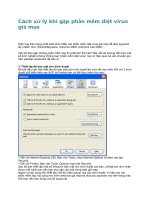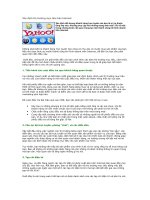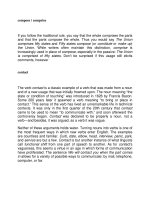Tài liệu Cách hiển thị ảnh Profile Google+ trên kết quả tìm kiếm doc
Bạn đang xem bản rút gọn của tài liệu. Xem và tải ngay bản đầy đủ của tài liệu tại đây (193.39 KB, 6 trang )
Cách hiển thị ảnh Profile
Google+ trên kết quả tìm
kiếm
Đây là tính năng mới của Google ra mắt trong tháng 5 vừa
qua : tính năng hiển thị profile G+ trên kết quả tìm kiếm.
Thực ra thủ thuật này không có gì là mới mẻ nếu bạn chịu
khó tìm kiếm trên google có rất nhiều bài viết hướng dẫn về
cách làm này.
Bạn đã nhìn thấy rất nhiều những hình ảnh cá nhân trong một
số kết quả tìm kiếm của Google? Chúng thường là các bài
viết, các blog trông nổi bật hơn, hấp dẫn hơn, thu hút hơn và
bạn muốn được thế cho trang web của bạn? Tôi sẽ cho bạn
thấy làm thế nào.
1. Tạo một trang Giới thiệu
Giống như hầu hết mọi người, tôi có một trang Giới thiệu,
Thông thường hầu hết các blogger có một trang trên trang
web của họ, nơi họ bao gồm thông tin về tiểu sử và những
điều quan tâm đến họ.
Bên cạnh đó, rất nhiều người có liên kết đến profile trên
mạng xã hội của họ để họ có thể tăng số người theo của họ .
Trên trang Giới thiệu về tôi, tôi bao gồm một liên kết đến tài
khoản Google+ của tôi, trong đó có một thuộc tính rel =
“me” . Dưới đây là đoạn code mà tôi sử dụng cho liên kết
này:
<a
href=” />ts” rel=”me”> Google+</a>
2. Thiết lập một tài khoản Google+
Bạn sẽ cần phải tạo ra một hồ sơ cá nhân trên Google+ . Một
khi bạn đã thiết lập một tài khoản, bạn sẽ cần phải chỉnh sửa
hồ sơ của bạn để thêm một liên kết trong phần Contributor
đến trang Tác giả của bạn.
Dưới đây là một ảnh chụp màn hình cho thấy các thiết lập
này:
Tôi có một liên kết đến website của tôi và một liên kết đến
trang Giới thiệu (rel = thuộc tính “me”) .
3. Link đến website của bạn với thuộc tính Author
Page
Tác giả (hoặc trang giới thiệu trong trường hợp của tôi) cần
phải được liên kết với một rel = “Author” thuộc tính được
thêm vào nó, để “chứng minh thẩm quyền” của nội dung trên
trang web.
Khi tôi sử dụng WordPress tôi sử dụng Text widgets để xây
dựng điều hướng trang web của tôi, thêm thuộc tính này là
khá đơn giản.
Đây là hình ảnh sử dụng text widgets của tôi:
4.
5. Chờ Xác nhận của google bạn đã thực hiện nó một
cách chính xác
Nó thường sẽ mất vài ngày (đôi khi lâu hơn tùy thuộc vào
trang web của bạn)
Bạn có thể sử dụng công cụ Rich Snippets Testing từ
Google để xem mọi quá trình thực hiện đã được chưa.
Nếu họ được thiết lập đúng cách, bạn sẽ có thể thấy một
trang mẫu trông như thế này:
Tất nhiên trong thực tế có thể có các phương pháp khác có
thể đơn giản hơn nhiều để làm được việc này
Dù bằng cách nào thì cơ bản cũng có một trong những bước
đó, do đó, lựa chọn phương pháp nào bạn cảm thấy thoải mái
nhất khi sử dụng.